
Wenn Sie den Deckel Ihres MacBook schließen, wird es in den Ruhezustand versetzt. Es gibt keine Systemeinstellungen, die Sie anpassen können, und keinen Befehl, den Sie ausführen können, um dies zu ändern. Es gibt jedoch eine große Ausnahme von dieser Regel und ein anderes Programm eines Drittanbieters, mit dem Sie die Kontrolle behalten.
Wir haben dir gesagt, wie es geht Verhindern Sie, dass Ihr Mac einschlafen kann , aber das ist ein bisschen anders. Angenommen, Sie möchten, dass Ihr MacBook im geschlossenen Zustand ausgeführt wird, damit Sie Speicherplatz freigeben oder es als Server für den Remotezugriff verwenden können. Sie haben zwei Möglichkeiten.
Ohne Software von Drittanbietern: Schließen Sie ein externes Display an
Standardmäßig geht Ihr MacBook in den Ruhezustand, sobald Sie den Deckel schließen. Es gibt jedoch eine Ausnahme: wie Apple hier erklärt . Zusammenfassend bleibt Ihr MacBook im geschlossenen Zustand wach, wenn:
- Das Netzteil ist angeschlossen und
- Ein externes Display ist angeschlossen und
- Eine externe Maus und Tastatur ist angeschlossen. USB und Bluetooth funktionieren beide.
Wenn Sie all das haben, können Sie den Laptop schließen, ohne dass er in den Ruhezustand wechselt, und Ihren Laptop in einen improvisierten Desktop-Computer verwandeln. Wenn Sie ein großes Display haben, das Ihren gesamten Schreibtisch einnimmt, ist dies wahrscheinlich die beste Möglichkeit, Ihr MacBook zu verwenden.
Wenn auf Ihrem Mac macOS 10.7 (Lion) oder höher ausgeführt wird, können Sie einfach Ihr MacBook öffnen, um die Anzeige wieder zu aktivieren. Wenn Sie eine frühere Version von macOS wie 10.6 (Snow Leopard) oder früher verwenden, funktioniert dies nicht. Keine Panik: Sie müssen nur Ihren Mac in den Ruhezustand versetzen, den Stecker aus der Steckdose ziehen, ihn schließen und öffnen.
Ohne externes Display: Verwenden Sie InsomniaX
Was ist, wenn Sie Ihr MacBook geschlossen halten möchten, ohne ein externes Display und Eingänge anzuschließen? Dazu benötigen Sie ein Drittanbieterprogramm. Wir empfehlen SchlaflosigkeitX , ein kostenloses Programm, das über die Menüleiste ausgeführt wird. Laden Sie die Anwendung herunter und Sie erhalten eine .TGZ-Datei.
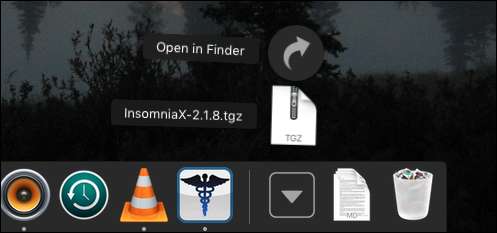
Sie müssen Installieren Sie den Unarchiver um diese komprimierte Datei zu öffnen und die App selbst anzuzeigen.
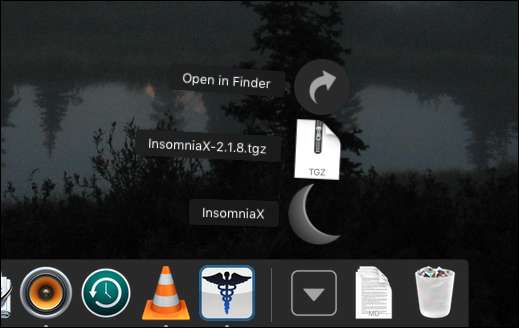
Um InsomniaX zu installieren, ziehen Sie das Programm in Ihren Anwendungsordner. Führen Sie das Programm aus und Sie finden es in der Menüleiste.

Wenn „Deckelschlaf deaktivieren“ aktiviert ist, können Sie Ihr MacBook schließen, ohne dass es in den Ruhezustand wechselt. Wenn Sie Ihr MacBook nur schließen und weiterlaufen lassen möchten, ist es am einfachsten, diese Option zu aktivieren. Wenn Sie den Leerlauf deaktivieren, wird Ihr Mac auf die gleiche Weise daran gehindert, überhaupt in den Ruhezustand zu wechseln Programme wie Amphetamin oder Koffein tun .
Darunter finden Sie die Option, den Deckel oder den Leerlauf für eine bestimmte Zeit zu deaktivieren. Klicken Sie auf diese Optionen und ein Fenster mit einem Schieberegler wird geöffnet.
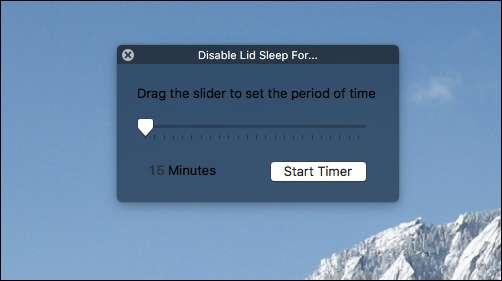
Wählen Sie aus, wie lange Ihr Mac wach bleiben soll, und Sie sind gut. Wenn Sie nur möchten, dass Ihr Mac lange genug wach bleibt, um einen Download abzuschließen oder ein bestimmtes Album abzuspielen, ist dies möglicherweise eine gute Option für Sie.
Weitere Optionen finden Sie unter "Einstellungen".
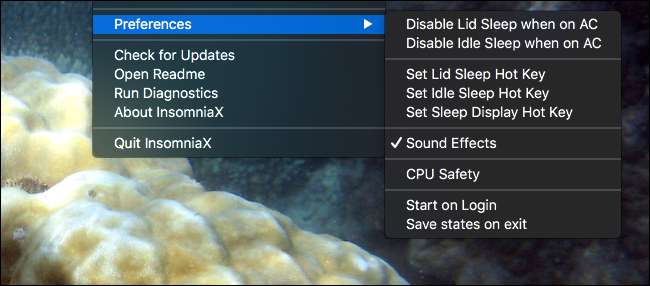
Sie können beispielsweise das Einschlafen bei geschlossenem Deckel deaktivieren, wenn das Netzteil angeschlossen ist. Mit der Funktion „CPU-Sicherheit“ kann Ihr Mac bei möglicher Überhitzung in den Ruhezustand versetzt werden. Sie können auch Tastaturkürzel festlegen, um sowohl den Deckel als auch den Leerlauf auszulösen.
Das ist alles! Zum größten Teil empfehle ich Ihnen, InsomniaX einfach zu öffnen, wenn Ihr Mac im geschlossenen Zustand wach bleiben soll, und ihn sonst nicht zu öffnen. Die Anwendung ist passiv, dh Ihre Einstellungen werden nicht gespeichert, wenn Sie Ihren Mac neu starten und InsomniaX erneut öffnen.







